HP JETDIRECT 615N PRINT SERVER FOR FAST ETHERNET, JETDIRECT 620N FAST ETHERNET PRINT SERVER User Manual

Serveur d'impression hp jetdirect 620n/615n
guide d'installation

Guide d’installation
Serveurs d’impression HP Jetdirect
Modèles 620n/615n (EIO)

© 2004 Copyright Hewlett-Packard
Development Company, L.P.
Toute reproduction, adaptation ou traduction du présent document sans autorisation écrite préalable est interdite sauf dans la mesure prévue par les lois sur les droits d’auteur.
Les informations contenues dans le présent document sont sujettes à modification sans préavis.
Les seules garanties applicables aux produits et services HP sont définies dans les déclarations de garantie formelles accompagnant de tels produits et services. Rien dans le présent document ne peut être interprété comme constituant une garantie complémentaire. HP ne pourra être tenu responsable pour des erreurs ou omissions techniques ou éditoriales contenues dans le présent document.
Edition 1, 1/2004
Produits concernés :
J7934A, J6057A
Marques commerciales et déposées
Microsoft®, MS-DOS®, Windows® et Microsoft Windows NT® sont des marques commerciales ou marques déposées aux Etats-Unis de Microsoft Corporation. NetWare® et Novell® sont des marques déposées de Novell Corporation. IBM® et AIX® sont des marques déposées d’International Business Machines Corp. Ethernet est une marque déposée de Xerox Corporation. PostScript® est une marque d’Adobe Systems, Incorporated. UNIX® est une marque déposée de the Open Group.
Sécurité
Avant de procéder à l’installation et à l’utilisation de ce produit, familiarisezvous avec tous les symboles et consignes de sécurité.
Symbole du manuel
!d’instruction : Si ce symbole apparaît sur le produit, repor- tez-vous à la documentation correspondante pour ne pas risquer d’endommager le produit.
AVERTISSEMENT : Signale un danger susceptible de causer des dommages corporels.
CAUTION : Signale un danger susceptible de causer des dommages matériels ou l’altération des données.
N’effectuez jamais les opérations décrites après une remarque AVERTISSEMENT ou ATTENTION avant d’avoir compris les risques encourus et pris les mesures qui s’imposent.

Table des matières
1. Introduction
Ce dont vous avez besoin. . . . . . . . . . . . . . . . . . . . . . . . . 8
Pour obtenir de l’aide... . . . . . . . . . . . . . . . . . . . . . . . . . . 9
2. Procédures d’installation
Vérification du fonctionnement de l’imprimante . . . . . . 10
Mise hors tension de l’imprimante, installation
du matériel . . . . . . . . . . . . . . . . . . . . . . . . . . . . . . . . 11
Vérification du fonctionnement du Serveur
d’impression Jetdirect. . . . . . . . . . . . . . . . . . . . . . . . 12
Configuration de Jetdirect avec vos paramètres
réseau, si nécessaire . . . . . . . . . . . . . . . . . . . . . . . . . 14
Outils de configuration. . . . . . . . . . . . . . . . . . . . 14
Ajout de l’imprimante à votre serveur de réseau ou
à votre système réseau . . . . . . . . . . . . . . . . . . . . . . . 16
Réseaux Microsoft ou Novell NetWare . . . . . . . 17 Réseaux UNIX . . . . . . . . . . . . . . . . . . . . . . . . . . 19 Réseaux Apple Mac OS. . . . . . . . . . . . . . . . . . . . 20 Visualisation des documents sur le CD-ROM . . 20
3. Outils de dépannage
Page de configuration HP Jetdirect . . . . . . . . . . . . . . . . 22
Configuration de liaison 10/100Base-TX . . . . . . . . . . . . 22
Voyants de vitesse de liaison . . . . . . . . . . . . . . . 23 Dépannage de la liaison . . . . . . . . . . . . . . . . . . . 24
Réinitialisation des valeurs par défaut . . . . . . . . . . . . . 25
Contrôle des protocoles de réseau. . . . . . . . . . . . . . . . . . 25
Activation ou désactivation de protocoles
de réseau. . . . . . . . . . . . . . . . . . . . . . . . . . . . 26
4

A. Introduction à l’impression réseau
Configurations de l’impression réseau . . . . . . . . . . . . . . 27 Protocoles de réseau. . . . . . . . . . . . . . . . . . . . . . . . . . . . . 28 Adresses de réseau. . . . . . . . . . . . . . . . . . . . . . . . . . . . . . 28 Configuration de l’imprimante réseau . . . . . . . . . . . . . . 29
B. Récapitulatif des solutions HP Jetdirect
Présentation des outils . . . . . . . . . . . . . . . . . . . . . . . . . . 31 Protocoles de réseau pris en charge . . . . . . . . . . . . . . . . 32 Logiciels d’installation HP. . . . . . . . . . . . . . . . . . . . . . . . 33
C. Menu du panneau de commande EIO HP Jetdirect
Introduction . . . . . . . . . . . . . . . . . . . . . . . . . . . . . . . . . . . 36 Panneau de commande classique . . . . . . . . . . . . . . . . . . 37 Panneau de commande graphique . . . . . . . . . . . . . . . . . 40
D. Spécifications et déclarations réglementaires
Spécifications . . . . . . . . . . . . . . . . . . . . . . . . . . . . . . . . . . 45 Déclarations réglementaires . . . . . . . . . . . . . . . . . . . . . . 46
E.Garantie
F.Obtention d’assistance et de service HP
Assistance HP en ligne . . . . . . . . . . . . . . . . . . . . . . . . . . 53 Mise à jour du micrologiciel. . . . . . . . . . . . . . . . . . . . . . . 53 Assistance HP par téléphone. . . . . . . . . . . . . . . . . . . . . . 54
5

1
Introduction
Les serveurs d’impression internes HP Jetdirect EIO sont des cartes d’interface réseau destinées aux imprimantes HP EIO (Enhanced Input/Output) et aux produits MFP (périphériques multifonction). Les serveurs d’impression HP Jetdirect permettent de connecter et de partager une imprimante en tout point du réseau et d’imprimer à la vitesse du réseau.
Les serveurs d’impression HP Jetdirect EIO prennent en charge la connexion aux réseaux Fast Ethernet (IEEE 802.3/802.3u 10/100Base-TX). Le serveur d’impression dispose d’un connecteur RJ-45 unique pour établir une connexion réseau via un câble réseau à paire torsadée non blindé. Voir Figure 1-1.
Figure 1-1 Serveur d’impression HP Jetdirect EIO
Lorsque le serveur d’impression est connecté et sous tension, il négocie automatiquement avec le réseau pour fonctionner avec une vitesse de liaison de 10 ou 100 Mbps et pour communiquer en mode duplex complet ou duplex en alternat. Cependant, vous pouvez configurer manuellement la liaison à l’aide du panneau de commande de l’imprimante ou d’autres outils de configuration une fois que la communication réseau est établie.
La Figure 1-2 présente un réseau type utilisant un serveur d’impression HP Jetdirect EIO.
FRWW |
Introduction 6 |
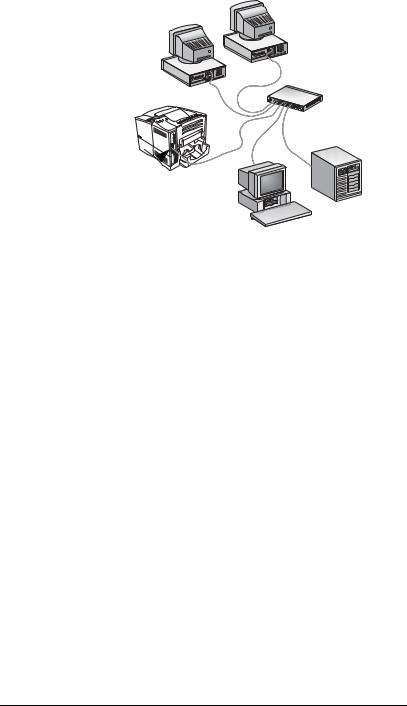
Figure 1-2 Installation du serveur d’impression HP Jetdirect type
HP Jetdirect EIO
La configuration de votre imprimante réseau est facilitée grâce au serveur d’impression HP Jetdirect.
●Installez le serveur d’impression HP Jetdirect et connectez l’imprimante au réseau.
●Utilisez le logiciel d’installation réseau afin de configurer le serveur d’impression en vue de communications réseau et pour ajouter l’imprimante sur tous les postes susceptibles d’envoyer des travaux d’impression directement à l’imprimante.
Pour obtenir des instructions détaillées, reportez-vous au Chapitre 2.
FRWW |
Introduction 7 |

Ce dont vous avez besoin
●Une imprimante HP avec un logement EIO disponible.
Nous présumons que vous disposez d’une imprimante HP EIO qui fonctionne correctement. Utilisez la documentation fournie avec l’imprimante pour assembler et tester celle-ci.
●Un réseau fonctionnel doté d’une connexion réseau disponible et des câbles de connexion au réseau munis de connecteurs RJ-45.
Nous présumons que vous disposez d’un réseau fonctionnel et d’une connexion de réseau disponible pour votre imprimante. Un réseau fonctionnel consiste en plusieurs ordinateurs qui partagent des fichiers et d’autres ressources au travers des câbles du réseau.
●Pour les systèmes Windows, le pilote logiciel de l’imprimante.
Si vous utilisez le CD-ROM fourni avec l’imprimante réseau, sachez que le logiciel d’installation réseau inclut le pilote.
Si vous utilisez le CD-ROM HP Jetdirect pour installer une imprimante réseau, vous devrez vous procurer le pilote. Vous pouvez obtenir le pilote à partir d’une des sources suivantes :
■CD-ROM du système d’impression fourni avec l’imprimante
■Site Web d’assistance HP : http://www.hp.com/go/support
■Fonction de téléchargement automatisée de pilote de l’assistant d’installation HP, situé sur le CD-ROM HP Jetdirect. (Si vous disposez d’un accès Internet, le logiciel d’installation d’imprimante sur le CD-ROM HP Jetdirect peut télécharger et installer automatiquement le pilote d’imprimante).
Remarque L’assistant d’installation HP requiert un fichier de pilote d’imprimante doté de l’extension appropriée (*.inf) afin de terminer l’installation. Les pilotes applicables sont généralement connus sous le nom de pilotes de type Ajout d’imprimante ou d’utilisateur en entreprise.
●Pour les autres systèmes, reportez-vous au récapitulatif des outils d’installation du logiciel à l’Annexe B.
FRWW |
Introduction 8 |

Pour obtenir de l’aide...
Pour consulter des rubriques avancées ou obtenir de plus amples informations, reportez-vous à la documentation de ce produit fournie au format électronique sur le CD-ROM HP Jetdirect.
Pour obtenir les notes de version, lisez le fichier LisezMoi (Readme) situé dans le répertoire racine du CD-ROM HP Jetdirect.
Pour obtenir une assistance de type Web ou téléphonique directe, reportez-vous aux informations relatives à l’assistance clientèle HP décrites à l’Annexe F.
Remarque Pour obtenir une assistance téléphonique gratuite aux Etats-Unis et au Canada, appelez l’assistance HP au :
1-800-HPINVENT (1-800-474-6836)
Pour obtenir la liste à jour des numéros de téléphone de l’assistance HP et des services disponibles, visitez le site suivant :
http://www.hp.com/support/support_assistance
FRWW |
Introduction 9 |
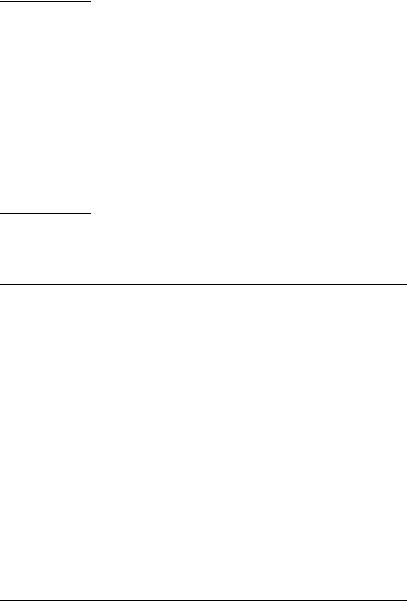
2
Procédures d’installation
ATTENTION Les cartes HP Jetdirect contiennent des composants électroniques qui risquent d’être endommagés par l’électricité statique transmise par décharge électrostatique (ESD).
Pour protéger les cartes, touchez fréquemment l’une des surfaces métalliques de l’imprimante afin de décharger l’électricité statique que vous pouvez accumuler. Un bracelet de mise à la terre ou un dispositif similaire peut également s’avérer utile. Manipulez toujours la carte avec le plus grand soin, en évitant tout contact avec les composants électroniques et les circuits.
Vérification du fonctionnement de l’imprimante
Pour vérifier le bon fonctionnement de l’imprimante, imprimez une page de configuration. Celle-ci affiche l’état de fonctionnement de l’imprimante.
Les procédures d’impression de la page de configuration varient selon le modèle de l’imprimante. Pour la plupart des imprimantes disposant d’un panneau de commande, l’organisation du menu est fournie pour vous aider à vous déplacer dans les menus du panneau de commande. Pour imprimer une page de configuration, reportezvous aux instructions spécifiques présentes dans la documentation de l’imprimante.
FRWW |
Procédures d’installation 10 |

Remarque Le nom de la page de configuration peut également varier selon le modèle de l’imprimante. Par exemple, les imprimantes HP DesignJet peuvent imprimer une page de configuration des services qui affiche les informations d’état.
Mise hors tension de l’imprimante, installation du matériel
Figure 2-1 Mise hors tension, installation et branchement de la carte
RJ-45
1.Eteignez l’imprimante et débranchez le cordon d’alimentation.
2.Repérez un logement HP EIO (Enhanced I/O) disponible (généralement situé à l’arrière de l’imprimante).
Remarque Dans le cas d’une imprimante à logements EIO multiples, vous pouvez installer le serveur
d’impression dans n’importe quel logement EIO.
3.Si le logement est recouvert d’une plaque, retirez-la.
4.Insérez la carte du serveur d’impression. Alignez la carte au moyen des rails de guidage du logement.
FRWW |
Procédures d’installation 11 |

5.Insérez la carte à fond dans son logement, puis serrez chacune des vis de maintien, tour à tour, l’une après l’autre.
6.Raccordez le câble réseau au connecteur RJ-45 de la carte.
7.Mettez l’imprimante sous tension.
Vérification du fonctionnement du Serveur d’impression Jetdirect
1.Imprimez une page de configuration Jetdirect et vérifiez l’éventuelle présence de messages d’état.
Sur la plupart des imprimantes HP LaserJet, une page de configuration Jetdirect s’imprime automatiquement lorsque vous imprimez une page de configuration de l’imprimante.
Concernant les imprimantes HP DesignJet, les informations de configuration Jetdirect sont incluses dans la page de configuration des services.
2.Dans la première section de la page de configuration Jetdirect, recherchez le message d’état « CARTE E/S PRÊTE ». Voir Figure 2-2.
Cette section de la page de configuration contient également des informations spécifiques au produit, telles que :
■Numéro du produit HP Jetdirect
■Numéro de version du micrologiciel
■Adresse du matériel LAN (MAC)
■Numéro d’identification de fabrication
Remarque Pour obtenir une description des différents messages pouvant s’afficher dans la page de configuration Jetdirect, reportez-vous au Guide d’administration HP Jetdirect se trouvant sur le CD-ROM HP Jetdirect.
FRWW |
Procédures d’installation 12 |

3.Si CARTE E/S PRÊTE s’affiche, la carte a été correctement installée. Passez à Configuration de Jetdirect avec vos paramètres réseau, si nécessaire.
Si CARTE E/S PRÊTE ne s’affiche pas, assurez-vous que vous avez :
■installé le serveur d’impression correctement et que vous l’avez bien relié au réseau,
■vérifié que le réseau fonctionne correctement.
Vous pouvez éteindre l’imprimante puis la rallumer pour réinitialiser le serveur d’impression. Réessayez.
Remarque Pour plus d’informations sur la configuration et le dépannage des liaisons, reportez-vous au Chapitre 3 du présent guide.
Si les problèmes persistent, reportez-vous au Guide d’administration HP Jetdirect relatif à ce serveur d’impression, fourni au format électronique sur le CD-ROM HP Jetdirect.
Figure 2-2 Exemple de page de configuration HP Jetdirect
CARTE E/S PRÊTE
FRWW |
Procédures d’installation 13 |
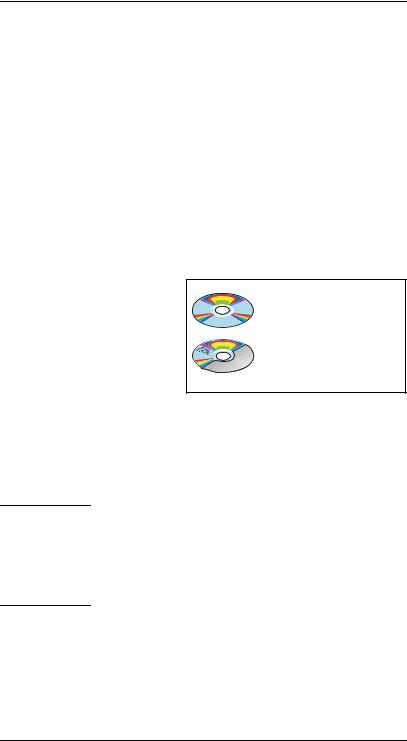
Configuration de Jetdirect avec vos paramètres réseau, si nécessaire
Si votre réseau exige que vous configuriez les paramètres réseau du serveur d’impression avant d’ajouter l’imprimante à vos systèmes réseau, vous pouvez le faire maintenant.
Cependant, vous pouvez, dans la plupart des cas, ignorer cette section. Vous pouvez à la place passer directement à la section Ajout de l’imprimante à votre serveur de réseau ou à votre système réseau. Utilisez le logiciel d’installation réseau pour configurer les paramètres réseau de base sur le serveur d’impression et pour ajouter l’imprimante à votre configuration système.
Outils de configuration
● Sur les systèmes Microsoft Windows, utilisez le logi-
ciel d’installation réseau disponible sur le CD-ROM
fourni avec l’imprimante (recommandé) ou sur le CD-ROM HP Jetdirect
fourni avec le serveur
d’impression. Ce logiciel vous permet de configurer à la fois le serveur d’impression pour qu’il fonctionne sur votre réseau et d’ajouter l’imprimante à votre système. Reportez-vous à la section Ajout de l’imprimante à votre serveur de réseau ou à votre système réseau.
Remarque Le logiciel du CD-ROM de l’imprimante est susceptible de ne pas prendre en charge l’installation d’imprimantes sur Novell NetWare ou d’autres réseaux. Consultez la documentation de votre imprimante pour connaître les réseaux pris en charge.
FRWW |
Procédures d’installation 14 |
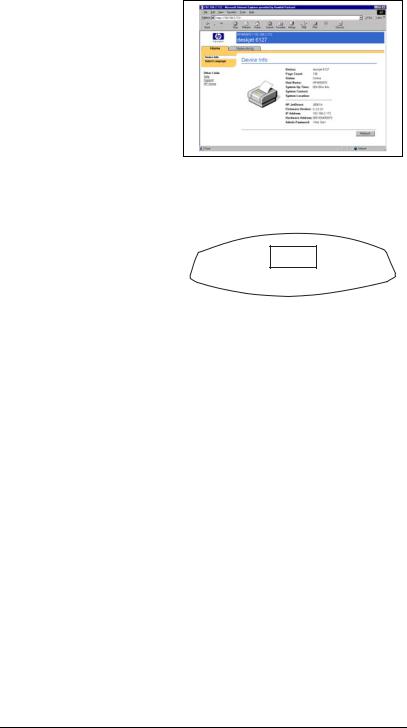
●Pour les réseaux TCP/IP, utilisez un navigateur Web pour accéder
au serveur Web intégré du serveur d’impression HP Jetdirect. Les pages Web sur le serveur d’impression vous permettent de configurer les paramètres réseau.
Pour plus d’informations, reportez-vous au Guide d’administration HP Jetdirect disponible sur le CD-ROM HP Jetdirect.
●Utilisez le panneau de commande de l’imprimante (pour les imprimantes avec un panneau de commande pris en charge) pour configurer lesparamètres du serveur d’impression. Pour plus d’informations, reportezvous à la section Annexe C.
●Pour les réseaux TCP/IP, utilisez une méthode de configuration avancée, telle que BootP, DHCP, Telnet ou les commandes « arp » et « ping ». Pour obtenir des instructions, reportez-vous au Guide d’administration HP Jetdirect concernant ce serveur d’impression, disponible sur le CD-ROM HP Jetdirect.
MENUS
+XXXXXXXXXX
+XXXXXXXXXXXX
+XXXXXXXX
?
P |
s |
|
- |
|
|
t |
p |
|
o |
|
|
o |
r |
|
B |
a |
|
|
|
|
|
|
t |
P |
|
e |
n |
||
C |
l |
|
H |
e |
|
T |
|
|
D |
|
|
|
|
|
●Utilisez le logiciel de gestion de l’imprimante HP (tel que HP Web Jetadmin) ou d’autres utilitaires réseau pour configurer les paramètres réseau. Les logiciels d’installation et de gestion d’imprimantes HP peuvent être téléchargés à partir de l’assistance en ligne d’HP à l’adresse suivante :
http://www.hp.com/support/net_printing
FRWW |
Procédures d’installation 15 |

Remarque Une fois le serveur d’impression configuré avec les paramètres réseau, les valeurs de la configuration sont enregistrées et conservées, même après que l’imprimante a été éteinte puis remise sous tension.
Ajout de l’imprimante à votre serveur de réseau ou à votre système réseau
Une fois que l’imprimante est correctement configurée pour fonctionner sur votre réseau, vous pouvez alors ajouter l’imprimante sur chaque ordinateur qui enverra des travaux d’impression directement à l’imprimante. Pour ajouter l’imprimante à votre configuration système, vous devez utiliser le logiciel d’installation d’imprimantes réseau pour votre système. Pour obtenir un récapitulatif des logiciels d’installation HP, reportez-vous à l’Annexe B.
Figure 2-3 Ajout d’une imprimante à votre configuration système
Dans le cas d’un système Windows, notez les points suivants :
●L’installation de l’imprimante peut s’avérer plus simple si vous utilisez le CD-ROM livré avec l’imprimante réseau au lieu du CD-ROM HP Jetdirect.
FRWW |
Procédures d’installation 16 |
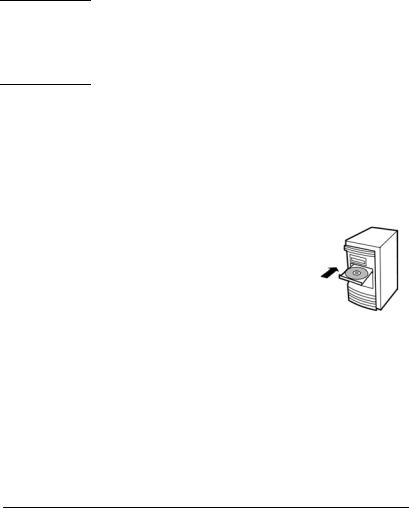
●Le CD-ROM HP Jetdirect ne contient pas le logiciel du pilote d’imprimante, qui doit être disponible pour installer et utiliser l’imprimante. Le pilote pour votre imprimante peut être obtenu et installé à partir des sources suivantes :
■CD-ROM fourni avec votre imprimante
■Assistance en ligne HP à l’adresse suivante http://www.hp.com/go/support.
■Fonction de téléchargement automatisée de pilote de l’assistant d’installation disponible sur le CD-ROM HP Jetdirect (l’accès Internet doit être actif lorsque vous exécutez l’assistant).
Remarque Si vous utilisez le CD-ROM HP Jetdirect pour un appareil multifonction ou tout-en-un, certaines fonctions (autres que l’impression) peuvent ne pas être accessibles.
La présente section propose des informations sur l’utilisation du logiciel du CD-ROM HP Jetdirect.
Réseaux Microsoft ou Novell NetWare
Pour installer l’imprimante sur un système sous Windows à l’aide de l’utilitaire du CD-ROM HP Jetdirect :
1.Introduisez le CD-ROM HP Jetdirect dans le lecteur de CD-ROM.
2.Attendez le démarrage automatique de l’utilitaire d’installation. Si nécessaire, exécutez le fichier SETUP.EXE à partir du répertoire racine du CD-ROM.
FRWW |
Procédures d’installation 17 |
